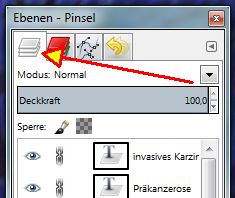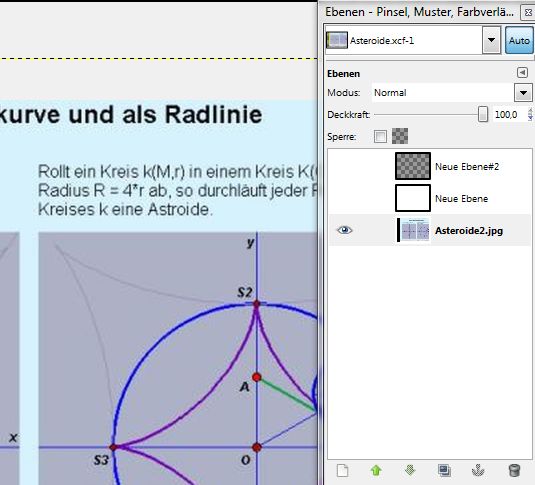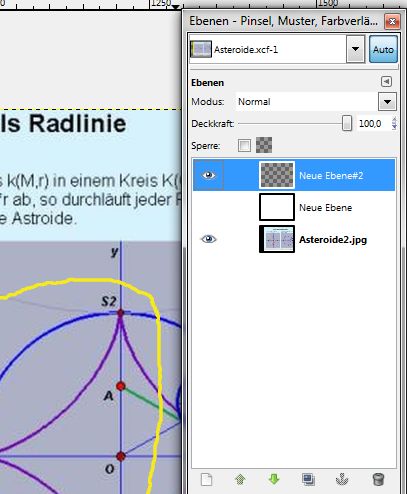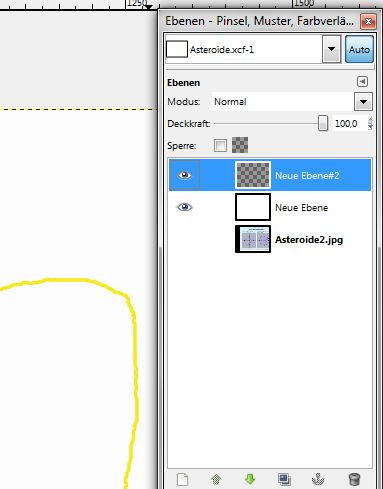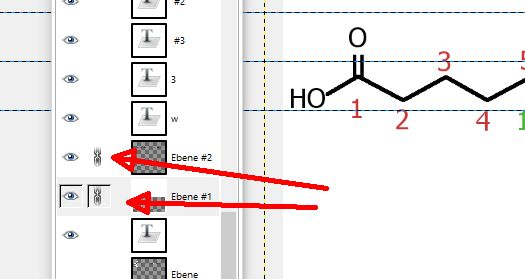zurück Home | Gimp: Ebenen |
Allgemeines |
Alle Bildobjekte (Strich, Text, Form, Pixel-Grafik) werden in Bildebenen gespeichert. |
Das Bild entsteht durch die Überlagerung der Bildebenen, als wenn man durch einen Stapel bemalter Glasscheiben sieht. |
Ansicht |
Die oberste Ebene verdeckt die jeweils untere Bildebene |
Das Auge signalisiert die Sichtbarkeit. Wichtig, um einzelne Objekte separat zu gestalten. |
Werkzeuge |
Wenn bei Anfängern Werkzeuge nicht funktionieren, so liegt es meistens daran, dass man nicht in der richtigen Ebene ist. |
Wenn man z.B. einen Text korrigieren möchte, so muss man zuerst in die Ebene dieses Textes gehen. |
Verwaltung |
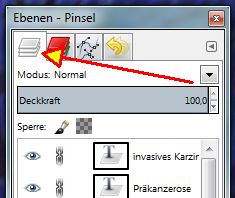 |
Die Verwaltung der Bildebenen erfolgt im Fenster rechts. |
Bearbeitung |
Jede Ebene wird einzeln bearbeitet. |
Dadurch läßt sich jedes Objekt separat formen, einfärben, positionieren usw. |
Beispiel |
Diese Datei enthält 3 Ebenen.
Die oberste Ebene ist transparent (Würfelmuster).
Die 2. Ebene ist weiß deckend.
Die 3. Ebene enthält das angezeigte jpg-Bild
Das Auge zeigt die Sichtbarkeit an: nur das jpg-Bild ist sichtbar
Die grau unterlegte Ebene (jpg-Bild) ist aktiviert und kann bearbeitet werden.
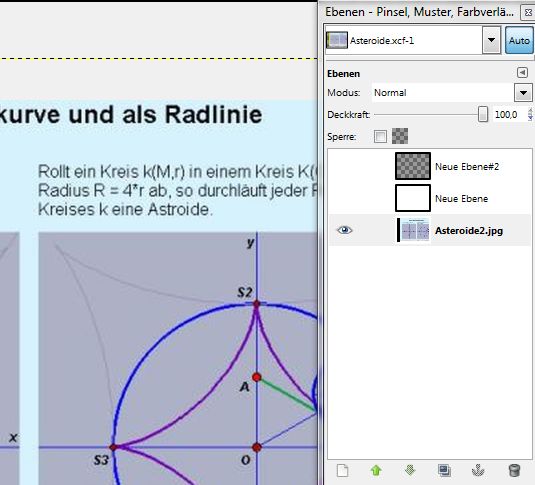 |
weißer Hintergrund |
Jetzt ist die weiße Ebene sichtbar. Das jpg-Bild ist verdeckt.
 |
Überlagerte Linien |
Jetzt ist die transparente Linie sichtbar. Sie enthält eine gelbe Linie. Das jpg-Bild ist als Hintergrund sichtbar.
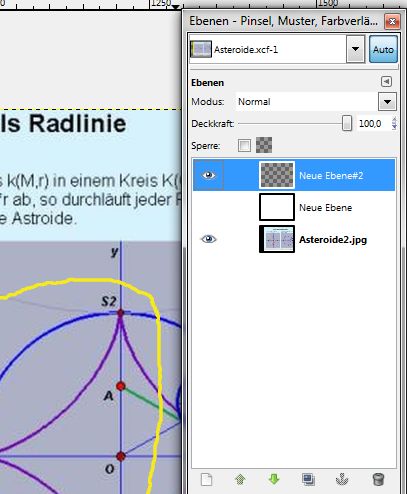 |
Weißer Hintergrund |
Jetzt sind die transparente und die weiße Ebene sichtbar. Die gelbe Linie erscheint auf weißem Grund.
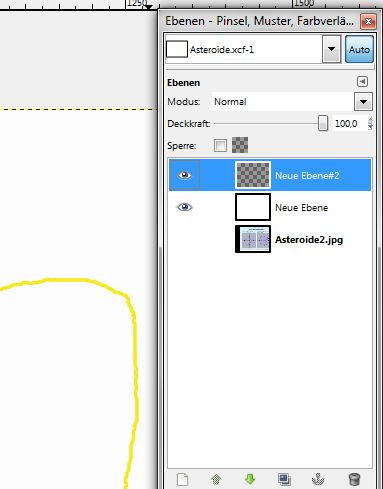 |
Bild einfügen |
Möchte man ein Bild als Ebene einfügen, so geht man auf Datei -> "als Ebene öffnen" (orangener Pfeil). Das Bild erscheint im Ebenenstapel als erste Ebene.
 |
Ebene verschieben |
Mit dem Werkzeug Verschieben (grüner Pfeil) kann man die angewählte Ebene positionieren.
Das Verschieben gelingt allerdings nicht bei transparenten Ebenen.
 |
Wenn man eine transparente Ebene (#2) mit einer weißen Ebene
(#1) verkettet (roter Pfeil) so kann man auch die transparenten Elemente verschieben.
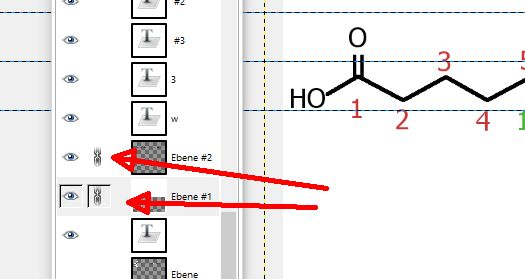 |
Auswahl verschieben |
Z. B. das Bein eines Krebses sitzt zu tief. |
Freistellen |
Objekte Freistellen benötigt man, wenn man Figuren rahmenlos in Bilder einfügen möchte.
Dazu erzeugt man zunächst eine weiße Ebene hinter dem Bild.
Und dann addiert man in dem Bild alles aus, was nicht zum Objekt gehört.
Anschließend löscht man die weiße Ebene hinter dem Bild.
Die radierten Bildanteile erscheinen jetzt in Karomuster.
Das Bild wird als GIF exportiert. JPEG erlaubt keine gelöschten Bildareale. |
 |